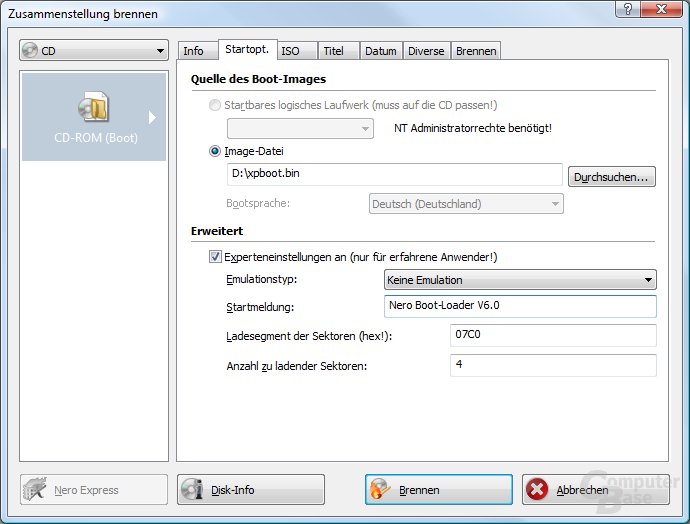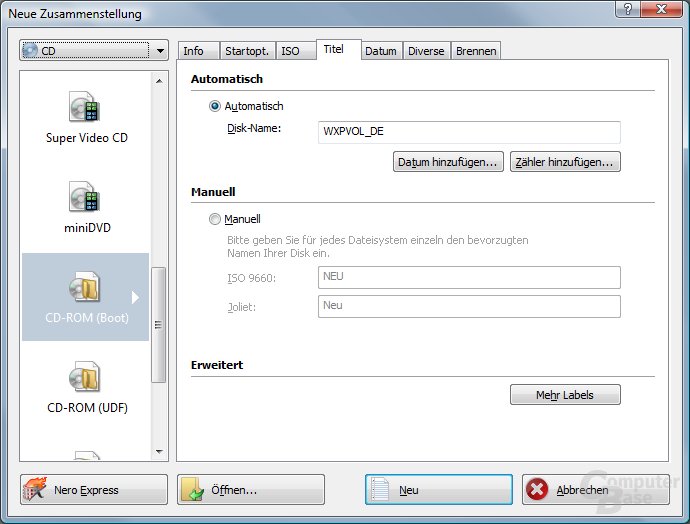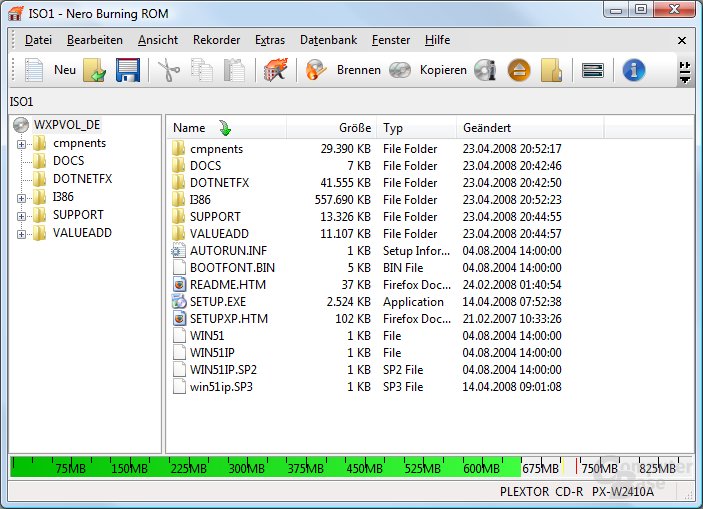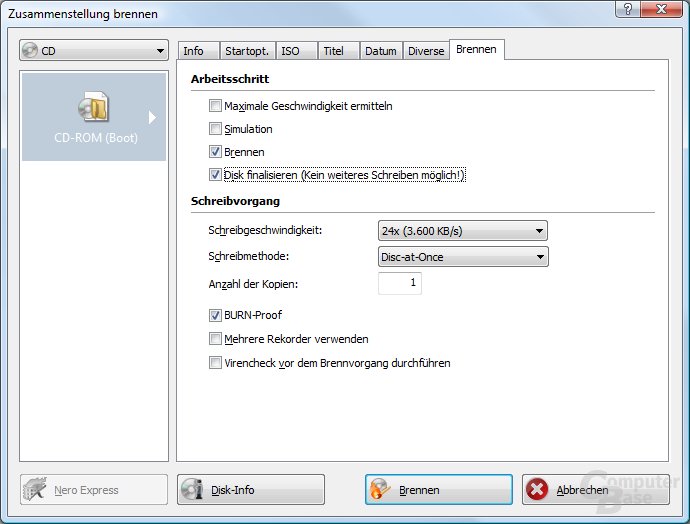Windows XP: Das Service Pack 3 auf der CD integrieren

Einleitung
Über 3,5 Jahre sind seit der Veröffentlichung von Service Pack 2 für Windows XP vergangen. In der Folgezeit wurden weit über 100 Updates veröffentlicht, die Microsoft nun im Service Pack 3 zusammen fasst, welches auch alle Updates und Verbesserungen beinhaltet, die im Service Pack 1 und 2 enthalten sind. Neben den vielen Patches wurden auch einzeln vorhandene Softwarekomponenten in das dritte große Softwarepaket integriert. Somit bietet das SP3 die Möglichkeit diese in einem Rutsch zu installieren. Um die Aktualisierung bereis während der Betriebssysteminstallation automatisiert bereitzustellen, bietet Windows XP die Möglichkeit, Updates direkt in eine Offline-Installation zu integrieren. Eigentlich für netzwerkverteilte Installationen gedacht, eignet sich diese Methode auch, um eine CD für die Windows XP-Installation zu erstellen, die das SP3 beinhaltet. Diese kurze Anleitung zeigt, wie in kurzer Zeit ohne großen Aufwand eine solche CD erstellt werden kann.
Voraussetzungen
Für die Integration benötigt man einen Windows-XP-Datenträger, dabei ist es unerheblich, ob bereits das erste, zweite oder gar kein Service Pack integriert ist. Letzteres wird zwar nicht mehr offiziell unterstützt, funktioniert nach unseren Versuchen jedoch ohne Probleme. Neben geeigneter Brennhardware und Rohling benötigt man noch ein Brennprogramm. In dieser Anleitung wird Nero verwendet. Zu guter Letzt darf natürlich das Service Pack 3 nicht fehlen, das 313 MB auf die Waage bringt. Wer noch über eine schmalbandige Internetverbindung verfügt, wird über CD/DVD-Beilagen diverser Zeitschriften das Service Pack beziehen können.
Checkliste:
- Windows-XP-Installations-CD
- Windows XP Service Pack 3
- Bootsektor der Windows-XP-CD
- Brennprogramm, z.B. Nero
Die Integration
Im ersten Schritt muss der gesamte Inhalt der Original-Windows-XP-CD in einen temporären Ordner kopiert werden. In unserem Fall haben wir diesen Ordner so genannt wie die CD WXPVOL_DE und auf Laufwerk D: abgelegt. Ebenfalls auf Laufwerk D: liegt das Service Pack 3 in Form der ausführbaren Datei WINDOWSXP-KB936929-SP3-X86-DEU.EXE.
Zur Übersicht aller möglichen Optionen, die der Service-Pack-Installer zur Verfügung stellt, führt man das Service Pack mittels des Parameters /? oder /help aus. Dazu startet man den Ausführen-Dialog indem man Windowstaste+R drückt:
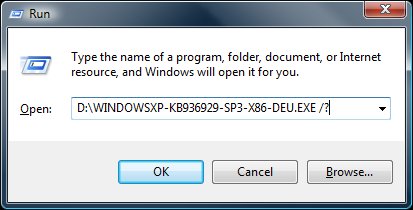
Wie man erscheinenden Dialog sieht, bietet das Installationsprogramm einige Optionen an, wobei uns jedoch nur der Parameter /integrate:<Vollst. Pfad> interessiert. Um die Integration zu starten, nutzen wir wieder den Ausführen-Dialog. Dabei ist darauf zu achten, das nach dem Doppelpunkt kein Leerzeichen auftritt. Falls das Zielverzeichnis ein Leerzeichen im Namen trägt, muß der vollständige Pfad in Anführungszeichen gesetzt werden:
D:\WINDOWSXP-KB936929-SP3-X86-DEU.EXE /integrate:D:\WXPVOL_DE
Mit diesem Befehl startet die Integration des Service Packs. Der Vorgang sollte mit der Erfolgsmeldung „Die integrierte Installation wurde erfolgreich abgeschlossen.“ enden. Im Eingangs erstellten Verzeichnis WXPVOL_DE sollte sich nun auch die Datei win51ic.SP3 befinden, welche die erfolgreiche Integration zusätzlich bestätigt.
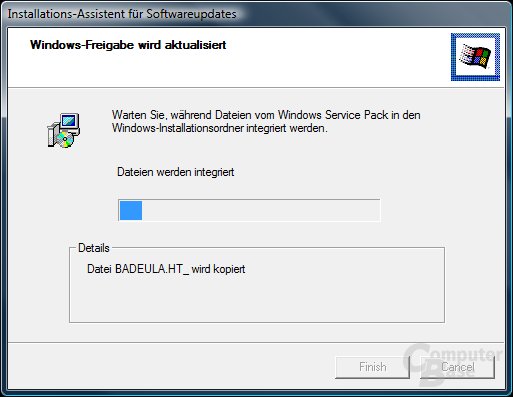
Erstellen der neuen CD
Nach der erfolgreichen Integration steht nun das Erstellen einer bootfähigen CD auf dem Plan. Dazu benötigt man den Bootsektor der Windows-XP-CD, den wir der Einfachheit halber zum Download anbieten. Der Bootsektor muss entpackt werden und wird anschließend auf Laufwerk D: abgelegt.
Nun starten wir Nero Burning Rom, um eine bootfähige CD-ROM zu erstellen. Im Auswahldialog für den Bootsektor wählen wir jedoch nicht *.img als Dateimaske, sondern *.*, damit wir die soeben auf D: abgelegte Datei xpboot.bin auswählen können. Wichtig ist, den Emulationstyp auf keine Emulation und die Größe der zu ladenden Sektoren auf 4 einzustellen. Im Reiter Titel stellen wir noch den Namen der originalen Windows-XP-CD ein und schließen die Einstellungen mit einem Klick auf den „Neu“-Button:
In der Baum-Ansicht der zu brennenden CD muss nun der Inhalt des D:\WXPVOL_DE-Ordners per Drag'n'Drop hinzugefügt werden. Anschließend kann der Brennvorgang eingeleitet werden. Im Brennen-Dialog setzt man dazu noch den Haken für CD finalisieren und wählt Disc-at-Once als Schreibmethode zum endgültigen Erstellen des Datenträgers aus.
Mit einem Klick auf den Brennen-Button wird nun die CD erstellt. Nach Abschluss des Vorgangs erhält man eine CD, die Windows XP mit integriertem Service Pack 3 enthält. Bei der nächsten Neuinstallation von Windows XP kann man sich damit den Download vieler Updates über Microsoft Update ersparen.
Dieser Artikel war interessant, hilfreich oder beides? Die Redaktion freut sich über jede Unterstützung durch ComputerBase Pro und deaktivierte Werbeblocker. Mehr zum Thema Anzeigen auf ComputerBase.